Como configurar variables y limites de PHP en cPanel
En este blog hemos hablado previamente de cómo cambiar la versión de PHP en cPanel y también como cambiar los módulos de PHP configurados para las distintas versiones de PHP que ejecutamos en un cPanel.
En este caso vamos a ver como cambiar algunas variables y límites como el memory_limit de PHP directamente desde la interfaz de cPanel.
Evidentemente, para poder realizar estos ajustes, tu proveedor de alojamiento web debe tener instalado CloudLinux junto con cPanel, ya que tanto el selector de PHP como las opciones mostradas son de CloudLinux.
Para este artículo vamos a dar por hecho que ya has configurado la versión de PHP que necesitas para tu sitio web y que también has configurado los módulos de PHP necesarios. Pero ahora necesitas ajustar algunas variables.
Estas variables suele ser necesario ajustarlas cuando tu sitio web es muy pesado o complejo.
Antes de nada, si quieres ver el proceso en video, te dejo este video que tenemos en nuestro canal de Youtube:

Si quieres seguir el proceso en este artículo, continuamos por aquí.
Lo primer es entrar a nuestro cPanel y buscar el icono “Seleccionar Versión PHP”:
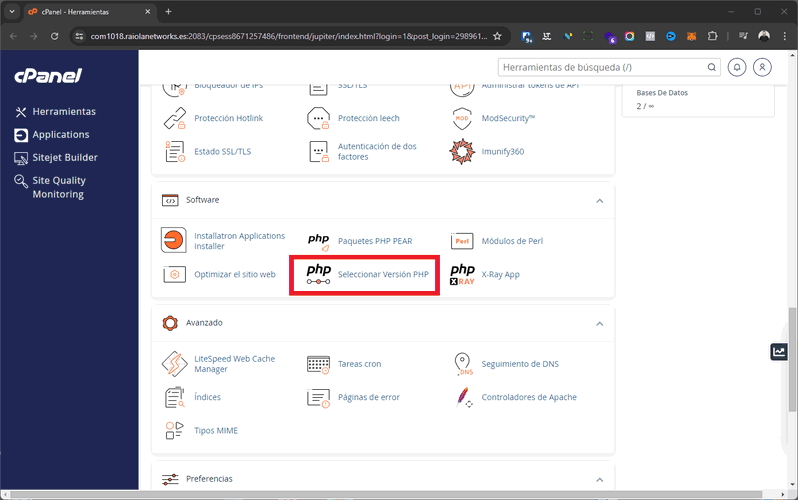
Una vez dentro, podremos ver el selector de PHP de CloudLinux, y si ya hemos cambiado la versión de PHP de la nativa, podremos ver también los módulos cargados y disponibles para la versión de PHP seleccionada.
Ahora debemos cambiar de pestaña, ya que de forma nativa se abre “Extensions”, pero nosotros debemos cambiar a “Options”:
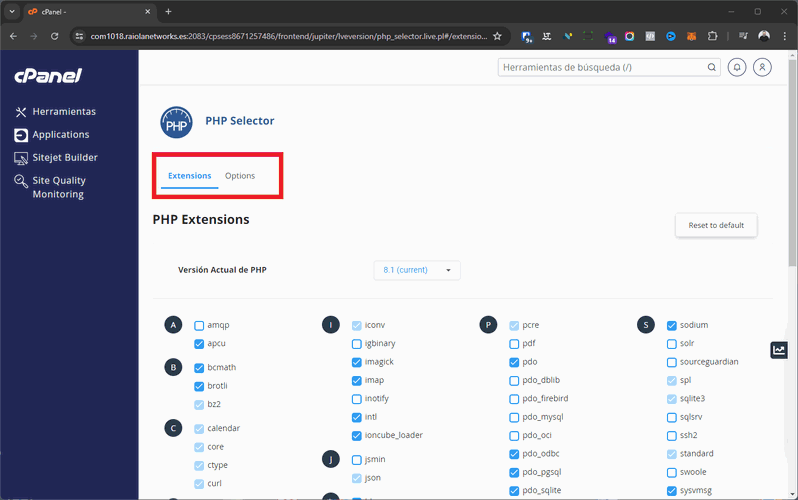
Al cambiar podremos ver una lista de parámetros que podemos ajustar para la versión de PHP seleccionada, aunque también podremos seleccionar otra versión de PHP desde aquí:
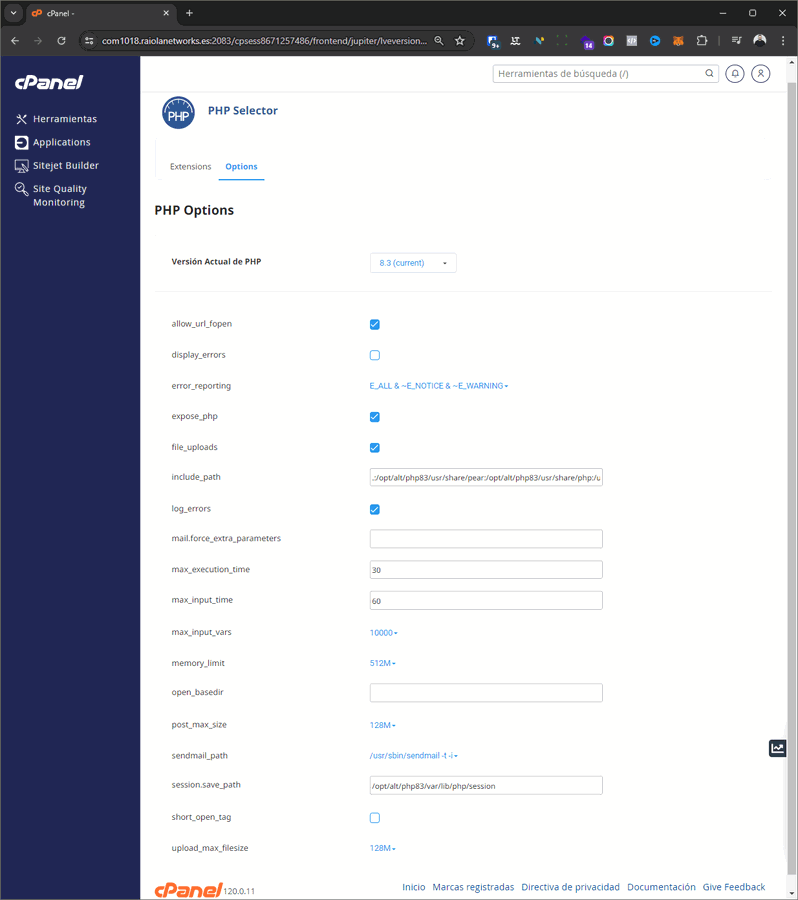
Aunque las opciones de PHP que podemos ajustar desde aquí cambian para cada versión de PHP, te voy a comentar las más comunes y para qué sirven:
- allow_url_fopen: Normalmente esta opción está activada por defecto, y sirve para que mediante PHP podamos acceder a archivos mediante funciones como fopen, require e include. Existen muchos plugins para WordPress que necesitan que allow_url_fopen esté activado.
- display_errors: Esto normalmente está desactivado por defecto, ya que, si lo activamos, los errores y warnings de PHP saldrán en el frontend, y no queremos que nuestros usuarios los vean.
- error_reporting: Esta opción está enlazada con display_errors, ya que nos permite configurar que tipo de mensajes van a aparecer en el frontend con display_errors. Aunque también va a definir los errores registrados en el log de errores.
- expose_php: Podemos desactivar esta opción para evitar que el servidor publique la versión de PHP utilizada para ejecutar el código. Aunque esto es por un tema de seguridad, si utilizamos una versión actual es irrelevante, a no ser que te interese por temas de privacidad.
- file_uploads: Esta opción que viene activada por defecto nos permite subir archivos mediante formularios PHP a nuestro hosting.
- include_path: Esta opción no se toca normalmente, es la ruta donde el intérprete PHP va a buscar archivos cuando utilizamos include o require.
- log_errors: Esta opción está activada por defecto y activa el log de errores, algo muy necesario para detectar problemas en la ejecución de PHP.
- force_extra_parameters: Mediante este campo podemos añadir parámetros adicionales a la función mail() de PHP. Esta opción es para usuarios avanzados.
- max_execution_time: Es muy común tener que ajustar esta opción, es la que define el tiempo máximo de ejecución en segundos de un script PHP. De forma predeterminada en Raiola Networks ponemos 30 segundos, pero puedes poner el que quieras (sin pasarte), solo recuerda que es en segundos.
- max_input_time: El mejor ejemplo de esto son los formularios de contacto de una web. El max_input_time es el tiempo máximo en segundos que puede tardar un formulario en subir un archivo o subir unos datos al servidor. Aunque por defecto está en 60 en Raiola Networks, puedes poner el que quieras.
- max_input_vars: Esta opción limita el máximo de variables de entrada en una sola ejecución de PHP, esto aplica a formularios y a procesos complejos realizados mediante PHP. Te pongo un ejemplo, una web compleja creada con Elementor necesita ampliar el max_input_vars. Puedes ampliarlo al máximo sin problema.
- memory_limit: Se trata de una opción que define el máximo de memoria RAM utilizable por cada proceso de PHP. No es recomendable ampliarlo a tope, ya que en caso contrario pueden ocurrir bloqueos de memoria innecesarios en la ejecución de PHP. Lo ideal es conocer el consumo máximo por ejecución de cada aplicación PHP y en base a eso definir el límite.
- open_basedir: En este campo podemos especificar una ruta de una carpeta a la que el intérprete PHP puede acceder. Se utiliza como medida de seguridad, pero hay que tener cuidado con su configuración para que no falle nada.
- post_max_size: Se trata de una opción que limita el tamaño de los datos enviados por POST, ya sea mediante un formulario o mediante cualquier otro proceso. Este límite aplica cada vez que trabajamos con archivos grandes en PHP.
- sendmail_path: Define donde se encuentra la aplicación o servicio que va a utilizar la función mail() para enviar correos electrónicos desde el hosting. En este caso, desde aquí podemos desactivar el envío de correos electrónicos desde el hosting.
- sesión.save_path: Se trata de la ruta de la carpeta donde se van a guardar las sesiones de PHP. Esta opción viene configurada por defecto y no hay que tocarla.
- short_open_tag: Esta opción de PHP nos permite utilizar en el código las etiquetas cortas, es decir <? en lugar de <?php.
- upload_max_filesize: Esta opción nos permite limitar el tamaño máximo de los archivos subidos al hosting mediante un formulario o similar. En algunas ocasiones no nos limitan estas variables, pero pueden hacerlo las variables post_max_size y max_input_time.
Estas son todas las opciones de PHP que nos podemos encontrar para las últimas versiones de PHP en el selector de CloudLinux para cPanel.
Para mí las más importantes son estas:
- max_execution_time
- max_input_time
- max_input_vars
- memory_limit
- post_max_size
Estas son las que suelen tener más problema en los sitios web actuales, como es el caso de una web compleja con WordPress, WooCommerce y Elementor.
Si utilizas el selector de PHP individual para cada dominio o subdominio que tenemos en los hostings con cPanel de Raiola Networks, recuerda que cualquier cambio en los módulos o en las opciones de PHP que hagas para una versión concreta de PHP, aplicaran a la versión de PHP independientemente de donde la utilices.
Si tienes cualquier duda con las opciones de PHP de tu hosting alojado con Raiola Networks, solo tienes que contactar con nuestro departamento de soporte técnico 24/7 y estaremos encantados de ayudarte.





